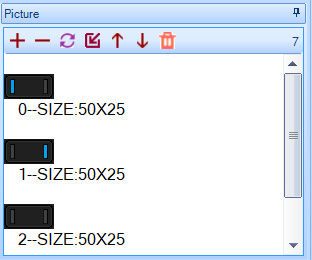 |
![]() ,
, ![]() ,
, ![]() Изображения импортируются в HMI-проект через панель ресурсов изображений. Пользователь может загрузить новое изображение (кнопка Add), удалить (кнопка Delete), или заменить ранее добавленное на новое импортируемое изображение (кнопка Replace). Каждому добавленному изображению присваивается индексируемый цифровой идентификатор (ID). Список из загруженных ресурсов в окне панели, отсортированный в порядке возрастания ID, содержит миниатюры предварительного просмотра и характеристики изображений. Кнопки со стрелками "Переместить вверх (Move Up)" или "Переместить вниз (Move Down)" изменяют номер ID у выделенного изображения. Кнопка "Вставить (Insert)" добавляет перед выделенным в списке ресурсным изображением новое импортируемое изображение. Кнопка "Корзина (Delete All)" удаляет из HMI-проекта все ранее добавленные изображения. Изображение не может быть удалено, если оно привязано к какому-либо компоненту.
Изображения импортируются в HMI-проект через панель ресурсов изображений. Пользователь может загрузить новое изображение (кнопка Add), удалить (кнопка Delete), или заменить ранее добавленное на новое импортируемое изображение (кнопка Replace). Каждому добавленному изображению присваивается индексируемый цифровой идентификатор (ID). Список из загруженных ресурсов в окне панели, отсортированный в порядке возрастания ID, содержит миниатюры предварительного просмотра и характеристики изображений. Кнопки со стрелками "Переместить вверх (Move Up)" или "Переместить вниз (Move Down)" изменяют номер ID у выделенного изображения. Кнопка "Вставить (Insert)" добавляет перед выделенным в списке ресурсным изображением новое импортируемое изображение. Кнопка "Корзина (Delete All)" удаляет из HMI-проекта все ранее добавленные изображения. Изображение не может быть удалено, если оно привязано к какому-либо компоненту.
Примечание. Новый порядковый номер ID изображения, изменённый во время сортировки списка или перенумерации, автоматически подставляется в атрибут связанного компонента.
В ресурсы с изображениями могут быть импортированы файлы следующих форматов: *.jpg, *.png, не анимированные *.gif и *.bmp. В процессе импорта, изображения преобразуются во внутренний 16-битный RGB565 формат Nextion. ![]() ,
, ![]() В моделях Nextion Basic и Enhanced нет графической карты, поддерживающей прозрачность и анимацию изображений. В нативном 16-битном цвете, ресурсному изображению нужно хранить 16 бит данных о цвете на одну графическую точку (пиксель), то есть занимаемое изображением место в памяти рассчитывается по формуле Ширина(пикс.) Х Высота(пикс.) Х 2 Байта.
В моделях Nextion Basic и Enhanced нет графической карты, поддерживающей прозрачность и анимацию изображений. В нативном 16-битном цвете, ресурсному изображению нужно хранить 16 бит данных о цвете на одну графическую точку (пиксель), то есть занимаемое изображением место в памяти рассчитывается по формуле Ширина(пикс.) Х Высота(пикс.) Х 2 Байта. ![]() Благодаря поддерживаемых в моделях Nextion серии Intelligent режима прозрачности и механизма сжатия изображения, одинаковый размер свободного места в памяти может быть заполнен бóльшим количеством ресурсов с изображениями, формула Х 2 Байта не применяется.
Благодаря поддерживаемых в моделях Nextion серии Intelligent режима прозрачности и механизма сжатия изображения, одинаковый размер свободного места в памяти может быть заполнен бóльшим количеством ресурсов с изображениями, формула Х 2 Байта не применяется.
Пользователь может экспортировать ресурсное изображение из HMI-проекта в исходном формате загруженного файла *.jpg, *.png и *.bmp, вызвав контекстное меню щелчком правой клавиши мыши и выбрав Export. Открывшееся диалоговое окно запросит только путь сохранения, конвертация ресурсного изображения из исходного формата в другой не предусмотрена. Файлу экспортируемого изображения присваивается имя с номером его собственного идентификатора ID. Если выгрузка одного ID выполняется несколько раз, имя файла дополняется нумерацией. (например, ID.jpg, ID_1.bmp, ID_9.png, и т.д.)
Примечание. Формат *.jpg позволяет сэкономить место. Однако данные, утерянные сжатием в изображение с пониженным качеством, восстановлению не подлежат.
Вместе с компонентом "Обрезка (Crop)" настоятельно рекомендуется использовать полноэкранные фоновые изображения, размеры которых как минимум совпадают с видимой областью экрана. Это позволяет избежать показа случайных данных под компонентами, по каким-либо причинам оказавшихся за пределами границ фонового изображения с меньшими размерами (такие места могут содержать остаточные цветовые данные со страниц, удалённых из памяти). Компонент Обрезка займёт больше циклов на обработку, чем компонент Рисунок. Использование сплошных цветов потребует значительно меньше циклов на обработку в сравнении с тем же компонентом Рисунок. Первыми признаками слишком большого количества циклов обработки являются разрывы изображений и мерцание. Nextion – это устройство, специально спроектированное для HMI, и не предназначенное для HD мультимедиа или стриминга. Тем не менее, с помощью целеустремлённого программирования, могут быть достигнуты удивительные эффекты.
Ресурсные изображения имеют следующие ограничения:
1) самый длинный край не может превышать 4080 графических пикселей
2) ширина Х высота не может превышать 614400 графических пикселей
Команда присвоения изображения по его номеру во время выполнения программы будет выглядеть как: p0.pic=1ÿÿÿ при передаче по шине последовательной связи UART, или как p0.pic=1 внутри кода события.
![]() ,
, ![]() ,
, ![]() Ресурсы со шрифтами в формате Nextion *.zi крайне важны! Любому визуальному компоненту, обладающему атрибутами .txt или .val, для отображения на экране строковых или целочисленных значений, требуется хотя бы один ресурс с zi-шрифтом, добавленный в HMI-проект. Nextion не умеет работать с популярными форматами графических шрифтов, и не поддерживает масштабирование. Для каждого размера или стиля шрифта (например, из доступных в ОС Windows), требуется генерация отдельного загружаемого файла .zi. Пользователь может преобразовывать исходные шрифты в формат .zi с помощью внешнего редактора FontGenerator, вызываемого из панели инструментов (подробно в главе 5).
Ресурсы со шрифтами в формате Nextion *.zi крайне важны! Любому визуальному компоненту, обладающему атрибутами .txt или .val, для отображения на экране строковых или целочисленных значений, требуется хотя бы один ресурс с zi-шрифтом, добавленный в HMI-проект. Nextion не умеет работать с популярными форматами графических шрифтов, и не поддерживает масштабирование. Для каждого размера или стиля шрифта (например, из доступных в ОС Windows), требуется генерация отдельного загружаемого файла .zi. Пользователь может преобразовывать исходные шрифты в формат .zi с помощью внешнего редактора FontGenerator, вызываемого из панели инструментов (подробно в главе 5).
Шрифты .zi импортируются в HMI-проект через панель ресурсных шрифтов. Пользователь может загрузить новый шрифт (кнопка Add), удалить (кнопка Delete), или заменить добавленный шрифт на новый (кнопка Replace), либо сортировать их в нужной последовательности с перенумерацией присвоенного идентификатора (ID). А также добавить еще один шрифт перед выбранным (кнопка Insert) или просто очистить ресурсы (кнопка Delete All). В отображаемом списке панели, загруженные шрифты выстраиваются в порядке возрастания ID. Строка с информацией о текущем шрифте содержит: индексируемый цифровой идентификатор (ID); имя шрифта, присвоенное пользователем в момент создания zi-файла; размеры шрифта по ширине и высоте в пикселах; формат кодировки и количество символов в файле; размер занимаемого в памяти пространства. Привязка подходящего ресурса со шрифтом выполняется указанием соответствующего идентификатора (ID) шрифта в поле атрибута .font визуального компонента.
Примечание. Размер визуального компонента устанавливается во время разработки проекта, и не может быть изменён в процессе выполнения.
Присвоение zi-шрифта по его номеру во время выполнения программы будет выглядеть как t0.font=1ÿÿÿ по последовательной связи, или как t0.font=1 внутри кода события.
Символьное пространство моноширинных ресурсных zi-шрифтов, сформированных в версии редактора v0.53 или более ранних, будет иметь ширину, равную половине высоты. Высота шрифтов в диапазоне от 16 до 192 будет всегда кратна числу 8. Ресурсные zi-шрифты являются однобитовыми шрифтами (хранят информацию о включенных или выключенных пикселях каждого символа) и обладают фиксированной шириной. Шрифты, не соответствующие формуле размера zi-шрифтов (например, Arial 24x24) могут иметь проблему правильного размера символов на экране Nextion, так как исходные символы с большей шириной сжимаются до пропорции 1/2.
 |
Подсказка: преобразование пропорционального шрифта (наподобие Arial), в котором символьные знаки W или @ могут иметь размер 24х24, с их сжатием до размера 12х24, похоже на попытку перелить 2 литра воды в однолитровую бутылку и ожиданием того, что все 2 литра воды поместятся без потерь.
С появлением серии Intelligent, редактор Nextion может генерировать zi-шрифты с непостоянной шириной, а фильтр anti-aliazing даёт возможность применять сглаживание контура. Теперь ширина символьного пространства в новом формате zi-шрифта может отличатся как для исходного моноширинного шрифта, так и для исходного пропорционального шрифта, и может не совпадать с шириной в zi-шрифте из старых версий Nextion. Например, в преобразованном zi-шрифте Arial, символ W выглядит действительно шире символа I.
 |
Содержимое преобразованных ресурсов, добавленных через панель шрифтов, может быть просмотрено с помощью двойного клика мышью по выбранному zi-шрифту. Экспорт ресурсных шрифтов из HMI-проекта Export идентичен описанию действий пользователя в панеле ресурсных изображений.
![]() Во внешнем редакторе GmovMaker, который доступен из панели инструментов, пользователь может создавать собственные простые анимированные изображения (слайд-фильмы), состоящие из подобранных по размеру и теме статических изображений в поддерживаемых форматах: *.jpg, *.png, не анимированные *.gif и *.bmp. В процессе воспроизведения .gmov, на экран Nextion выводятся изображения, последовательно сменяющие друг друга через временные интервалы, установленные в мсек (Set DelayTime) на этапе создания анимации. Настройки качества сжатия или прозрачности пикселей, а также экспорт файлов .gmov, включены в контекстное меню правой кнопки мыши, открывающегося из панели анимированных ресурсов.
Во внешнем редакторе GmovMaker, который доступен из панели инструментов, пользователь может создавать собственные простые анимированные изображения (слайд-фильмы), состоящие из подобранных по размеру и теме статических изображений в поддерживаемых форматах: *.jpg, *.png, не анимированные *.gif и *.bmp. В процессе воспроизведения .gmov, на экран Nextion выводятся изображения, последовательно сменяющие друг друга через временные интервалы, установленные в мсек (Set DelayTime) на этапе создания анимации. Настройки качества сжатия или прозрачности пикселей, а также экспорт файлов .gmov, включены в контекстное меню правой кнопки мыши, открывающегося из панели анимированных ресурсов.
Панель ресурсов анимации имеет кнопки добавления, удаления или сортировки файлов с анимацией, по функционалу одинаковые с другими ресурсными панелями.
![]() По аналогии с остальными ресурсными панелями, видеоролики импортируются в HMI-проект через панель видео ресурсов. Пользователь может загрузить новое видео (кнопка Add), удалить загруженное видео из списка видео ресурсов (кнопка Delete), заменить ранее добавленное видео на новое (кнопка Replace), либо переместить файлы видео ресурсов в нужной последовательности по списку, с автоматической перенумерацией присвоенного идентификатора (ID). Пользователь может добавить еще один файл с видео перед выделенным в списке ресурсов (кнопка Insert), с инкрементацией на единицу всех последующих файлов списка. Или просто очистить ресурсы видео (кнопка Delete All). Предварительный просмотр видео в отдельном окне осуществляется двойным щелчком мыши по выбранному файлу.
По аналогии с остальными ресурсными панелями, видеоролики импортируются в HMI-проект через панель видео ресурсов. Пользователь может загрузить новое видео (кнопка Add), удалить загруженное видео из списка видео ресурсов (кнопка Delete), заменить ранее добавленное видео на новое (кнопка Replace), либо переместить файлы видео ресурсов в нужной последовательности по списку, с автоматической перенумерацией присвоенного идентификатора (ID). Пользователь может добавить еще один файл с видео перед выделенным в списке ресурсов (кнопка Insert), с инкрементацией на единицу всех последующих файлов списка. Или просто очистить ресурсы видео (кнопка Delete All). Предварительный просмотр видео в отдельном окне осуществляется двойным щелчком мыши по выбранному файлу.
Список с загруженными видеозаписями выстраивается в порядке возрастания ID. Строка с информацией о добавленном видео содержит: индексируемый цифровой идентификатор (ID); имя ресурсного файла, по желанию изменяемое через Name setting контекстного меню панели ресурсов видео; размеры кадра по ширине и высоте в пикселах; продолжительность в секундах и частота воспроизводимых кадров в секунду; а также размер занимаемого в памяти свободного пространства. Привязка ресурсного видео выполняется указанием соответствующего идентификатора (ID) выбранного видео в поле атрибута .vid визуального компонента.
Nextion поддерживает лишь один собственный формат добавляемых в ресурсы HMI-проекта видеоданных .video. Файлы с видео ресурсами в этом же формате экспортируются из существующего проекта. Для конвертации файлов с видеоизображениями, оцифрованных в других популярных форматах, таких как .mkv, mp4, .mov, .avi, .mpeg, .mpg, .rm, .wmv, .rmvb или .3gp, в панель инструментов Nextion встроен внешний редактор VideoBox.
![]() Файлы со звуковыми или голосовыми дорожками импортируются в HMI-проект в панеле аудио ресурсов. Все возможные действия с файлами (добавление нового ресурса в список проекта Add, удаление из этого списка Del, замена выбранного файла на другой Replace, вставка перед текущим файлом Insert, перемещение аудиотреков по списку MoveUp/MoveDown, а также полная очиста списка Delete all) реализованы простыми кнопками с соответствующими иконками. Предварительное прослушивание аудио выполняется двойным щелчком мыши по выбранной звукозаписи.
Файлы со звуковыми или голосовыми дорожками импортируются в HMI-проект в панеле аудио ресурсов. Все возможные действия с файлами (добавление нового ресурса в список проекта Add, удаление из этого списка Del, замена выбранного файла на другой Replace, вставка перед текущим файлом Insert, перемещение аудиотреков по списку MoveUp/MoveDown, а также полная очиста списка Delete all) реализованы простыми кнопками с соответствующими иконками. Предварительное прослушивание аудио выполняется двойным щелчком мыши по выбранной звукозаписи.
Добавленные ресурсы аудио отображаются списком, отсортированным по возрастанию внутреннего индексируемого идентификатора (ID), присваимого в момент добавления файла в HMI-проект. Информационная строка под каждым аудиосемплом содержит: цифровой идентификатор (ID); имя ресурсного файла, по желанию изменяемое через Name setting контекстного меню панели ресурсов аудио; частоту дискретизации, разрядность и формат звучания (1 - моно); продолжительность в секундах; а также размер занимаемого в памяти свободного пространства. Привязка ресурсного аудио выполняется указанием соответствующего идентификатора (ID) выбранного звукового файла в поле атрибута .vid визуального компонента.
Nextion совместим с широко распространнёным форматов аудиоданных .wav и воспроизводит его в монофоническом режиме (одноканальная система звучания у серии Intelligent). Чтобы преобразовать иные цифровые форматы и извлекать звуковую дорожку из любой видоезаписи, пользователь может задействовать внешний редактор VideoBox, доступный в панеле инструментов Nextion Editor. Поддерживаются форматы .mkv, mp4, .mov, .avi, .mpeg, .mpg, .rm, .wmv, .rmvb, .3gp, .mp3, .wav.
Примечание. Формат *.wav позволяет сэкономить место, если у ресурсного файл понизить частоту дискретизации прямо из панели ресурсного аудио, через контекстное меню Audio Compessed. Однако данные, утерянные сжатием в звуковой дорожке с пониженным качеством, восстановлению не подлежат.

Информация представленная на данном информационном ресурсе преследует исключительно рекламные цели и не является договором-офертой!
© Все права защищены 2015 - 2025г https://compacttool.ru